VDMSound
VDMSound — это эмулятор звуковой карты, который может разрешить проблемы с воспроизведением звука в старых DOS-играх и программах. Не стоит ждать от него чудес, так как он отвечает только за воспроизведение звука и ещё нескольких опций и если у вас проблема с чем-то другим, то вполне вероятно, что программа вам не поможет.
Установка
Здесь всё просто. Установите VDMSound 2.0.4., затем установите VDMSLaunch Pad 1.0.1.1. в папку с программой и, наконец, распакуйте архив VDMSound Update 2 туда же. Скачать все три элемента можно у нас, из раздела Файлы. Не забудьте перезагрузить компьютер.
Использование
После того, как вы установите всё необходимое и выполните перезагрузку, в контекстном меню при клике на EXE, COM или BAT файлы будут появляться две новые опции: Run With VDMS и Run With VDMS со значком ноты. Первая будет запускать эмулятором со всеми настройками взятыми по умолчанию, а во втором случае можно будет настроить всё самому, и тогда в папке с исполняемым файлом появится ярлык VDMSound, через который можно будет запускать игру с уже известными параметрами.
Режим по умолчанию подходит к большинству игр и менять его надо только если что-либо не работает.
Настройки
После клика на значок с нотой вы увидите такое окно:
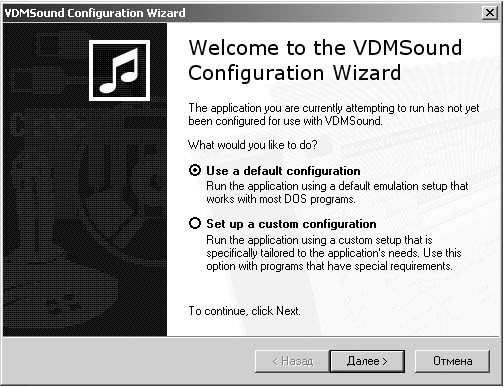
Здесь выбираем Set Up A Custom Configuration и попадаем на такой экран:

Здесь можно выбрать уже сохранённую конфигурацию (ярлык VDMSound) или же создать по новой самому. Поскольку у нас ничего нет, мы выбираем первый вариант.
На следующем экране жмём Advanced и попадаем в меню настроек. Разберём каждую вкладку отдельно.
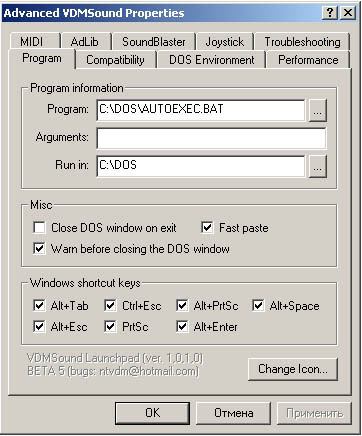
Тут всё понятно: Путь к программе, параметры для запуска, список "горячих клавиш" Windows, на которые будет реагировать программа и пара незначительных функций
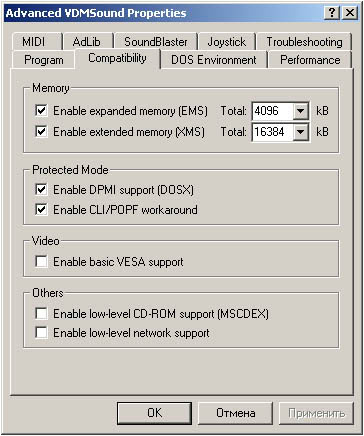
Expanded Memory и Extended Memory следует оставить включёнными, если только игра не просит отключить их. В группе Protected Mode ничего менять не стоит т.к. приличная часть DOS игр использует защищённый режим.
Enable VESA support нужен, если игра использует SVGA-графику (разрешение 640х480 и выше).
Low Level CD-ROM Support нужен, если игра находится на компакт-диске/образе или он нужен для запуска.
Low Level Network Support включает поддержку сети, ни разу не сталкивался с такой необходимостью.
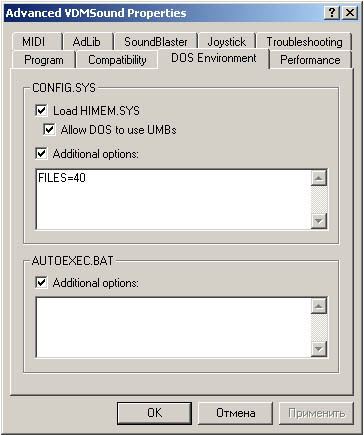
Тут ничего менять не стоит, разве что иногда бывает полезно увеличить число Files.
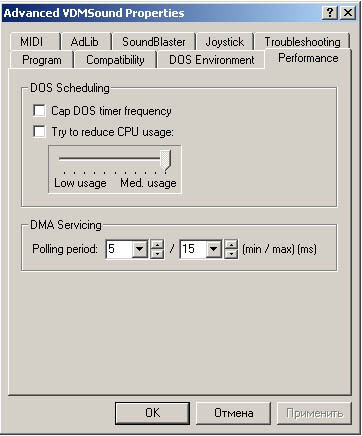
Здесь можно попробовать решить проблему с игровым таймером, например, когда в игре заедает звук или перемещения идут рывками.
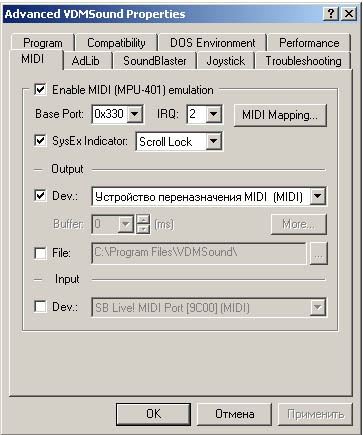
Настройки MIDI-карты. Можно указать виртуальные порты (Base Port) и прерывания (IRQ), делать это стоит только если игра отказывается работать с конфигурацией по умолчанию. Далее идёт выбор устройств для воспроизведения и записи MIDI, если у вас одна аудиокарта, то выбирать тут и нечего.
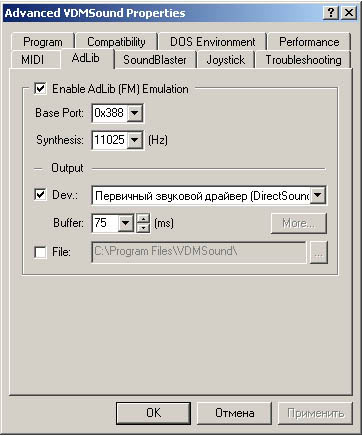
Настройка звуковой карты AdLib. Здесь также без крайней необходимости менять что-то не надо.
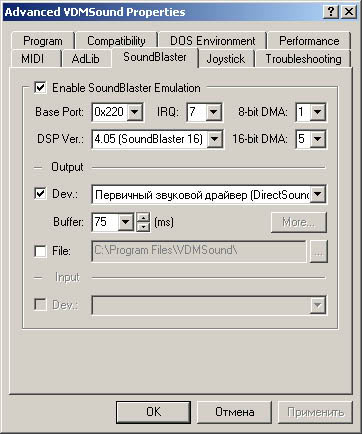
Настройка Sound Blaster. Помимо IO, IRQ и DMA можно выбрать тип эмулируемой карты (DSP ver.) Остальные поля аналогичны вкладке с MIDI.
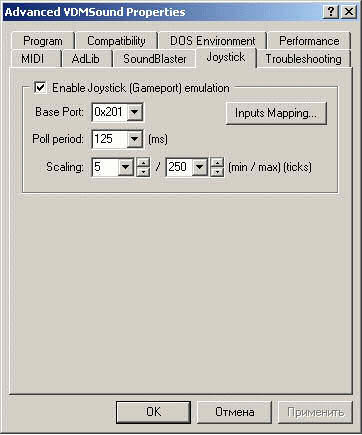
Джойстик, эмуляция game port. Следует включить, если он у вас есть и вы собираетесь использовать его в игре.
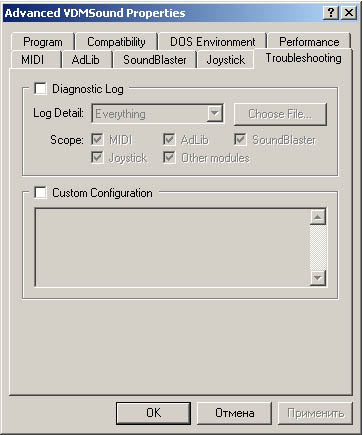
Создание файла отчёта, не думаю, что оно кому-нибудь понадобится.
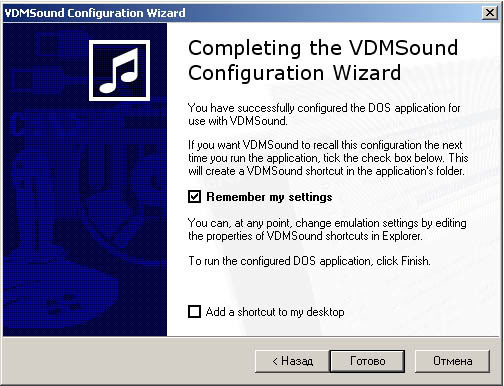
Здесь отмечаем Remember My Settings и жмём Готово, чтобы запустить игру.